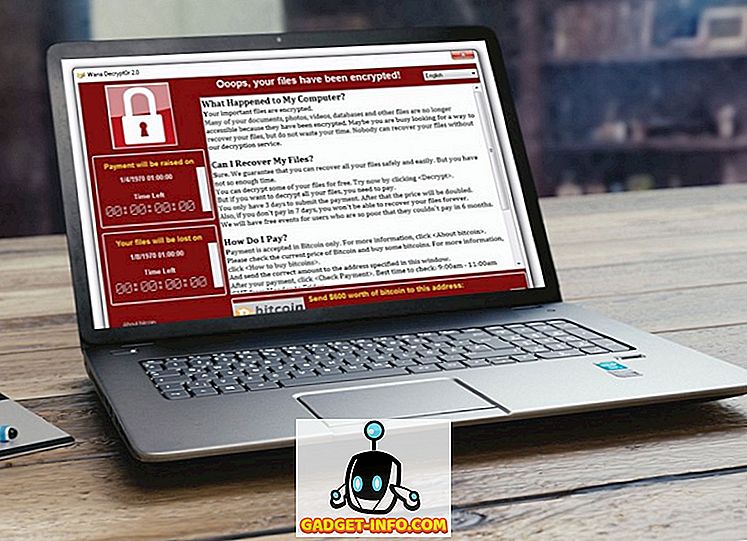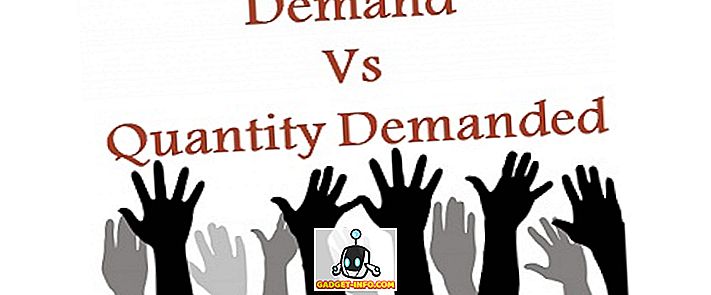Prej smo govorili o kopiranju in kodiranju CD-jev; Tukaj bomo razložili, kako zagotoviti, da so te datoteke pravilno označene. To bomo storili z uporabo programa EasyTAG.
Najprej, kaj točno je označevanje? Oznake ID3 so majhni deli besedila, shranjeni v sami datoteki MP3. Te oznake omogočajo predvajalnik glasbe ali prenosno napravo, da vam prikaže izvajalca, album, naslov skladbe in celo naslovnico. Vse te informacije so shranjene v MP3. Brez oznak se bo to prikazalo:

Z oznakami boste v celoti videli nekaj drugega.

Namestite EasyTAG
Za namestitev programa EasyTAG v operacijskem sistemu Windows prenesite namestitveni program Windows. EasyTAG je zmogljiva aplikacija Linux, ki označuje datoteke MP3, Ogg Vorbis, FLAC in AAC. Če ga želite namestiti v Debian ali Ubuntu (ali njihove izvedenke), preprosto vnesite naslednje v okno Terminal:
sudo apt-get install easytag
Če uporabljate EasyTAG za urejanje oznak AAC, morate s tem ukazom namestiti različico programa:
sudo apt-get install easytag-aac
Uporaba funkcije EasyTAG za urejanje oznak ID3
Zdaj, ko je nameščen EasyTAG, ga odprimo.

Videli boste ogromno okno, s tono različnih možnosti, ki so lahko, če smo iskreni, malce zastrašujoče.

Oglejmo si nekaj različnih delov vmesnika, da bi poskusili izvedeti, kaj lahko EasyTAG stori. Pri tem upamo, da bo njegova moč postala jasna.
Prvi del, ki ga bomo izpostavili, je brskalnik datotek. Tu se pomaknemo do mape, kjer je shranjena naša glasba za označevanje.

Kliknite mapo v brskalniku datotek, v naslednjem podoknu pa boste videli vse glasbene datoteke iz te mape, ki jih lahko ureja EasyTAG.

Nekateri od teh so lahko rdeči. To pomeni, da jih je EasyTAG skeniral in našel napake ali vas opozoril na spremembe, ki jih je treba shraniti. Nekatere datoteke bodo rdeče zaradi drugega razloga; to je zato, ker je različica standarda ID3, ki jo uporabljajo, starejša od različice, ki jo uporablja EasyTAG, in ker EasyTAG posodablja "stare" različice na najnovejšo, vas obvešča o tej spremembi.
Podatke o oznakah lahko urejate za posamezne datoteke ali za vse datoteke naenkrat (s klikom na posamezno skladbo ali s poudarjanjem vseh). Ko to storite, boste opazili, da se nekateri podatki pojavljajo na različnih poljih v podoknu z oznakami na desni.

Na tej sliki so nekatere oznake že izpolnjene. Če niso, ali če so bile nekatere informacije napačne, bi jo lahko spremenili. Vsako polje ima poleg tega tudi malo potrditveno polje. Ko izpolnite polje, s klikom tega polja EasyTAG pove, da mora sprememba veljati za vse trenutno označene datoteke. To je odličen čas za varčevanje pri izpolnjevanju izvajalca, albuma, leta, žanra in drugih splošnih informacij, vendar se očitno ne sme uporabiti pri izpolnjevanju polja Naslov!
Opazili boste tudi zavihek na vrhu zgornje slike, ki se imenuje Slike. Kliknite nanjo in v MP3 datoteke lahko dodate naslovnico albuma.

Enostavno povlecite sliko (preneseno iz storitve Google Image Search, Amazon ali kjerkoli drugje, kjer najdete naslovnico) v okno ali jo izberite s klikom na znak plus na dnu. Če želite odstraniti naslovnico, ki je že vdelana v MP3, kliknite rdeč X. Če želite to uporabiti za vse MP3 datoteke iz istega albuma, se prepričajte, da so izbrane vse datoteke, dodajte naslovnico, nato pa potrdite polje majhnega kvadrata.
Samodejno urejanje oznak
Za urejanje informacij o oznakah obstajata še dva načina (hiter in dokaj avtomatiziran). Najprej lahko pregledate spletne podatkovne zbirke metapodatkov EasyTAG.

S to funkcijo EasyTAG pregleda vaše datoteke in preveri spletne zbirke podatkov za ujemanje. Iščete lahko tudi ročno, če se vaš niz datotek ne prikaže. Ko najdete pravilen vnos, pritisnite gumb Uporabi in EasyTAG vam bo izpolnil polja.
Druga avtomatizirana metoda je odlična za to, da so vaše datoteke MP3 stalno imenovane, vendar nepravilno označene. Če imate mapo polno MP3 datotek, vse iz istega albuma, je logično, da je mapa enako ime kot album. Ta mapa je lahko v drugi mapi, z imenom izvajalca. Samih MP3 datotek bi lahko poimenovali s številko skladbe in naslovom pesmi v imenu datoteke, na primer:
01-Song_Title.mp3
V tem primeru iz menija Scanner izberite možnost Fill Tag (s) in videli boste to majhno okno.

Preprosto povejte EasyTAG-u vzorec, ki ga uporabljajo datoteke in mape, in na podlagi teh podatkov (imena map in datotek) izpolni pravilne oznake glede na vzorec. Lahko storite tudi obratno: če so vaše datoteke popolnoma označene, vendar so nedosledno imenovane, lahko EasyTAG preimenuje datoteke na podlagi oznak.
EasyTAG lahko naredi še veliko več. To je velik program z veliko funkcijami (in potencialno težka krivulja učenja), vendar je več kot vreden truda. Če ste uporabnik Linuxa, ki si želi močnega orodja za označevanje glasbe, je EasyTAG eno najboljših orodij, če ne najboljši.